-
细说关闭win10系统更新的方法
- 2019-03-15 11:22:00 来源:windows10系统之家 作者:爱win10
基本每天都有用户来跟我抱怨说自己的win10系统又自动更新了,那么能不能关闭win10系统更新呢?当然是可以关闭的啦,今天小编就来分享关闭win10系统更新的方法。
小编现在使用的是win10系统,刚开始使用win10系统的时候小编觉得win10系统真的很难用,动不动就自动更新系统,不过自从关闭了win10系统的自动更新功能后就爽很多了。
关闭win10系统更新的方法
1.进入win10系统桌面,鼠标右键桌面底部的任务栏,选择"任务管理器",进入下一步。
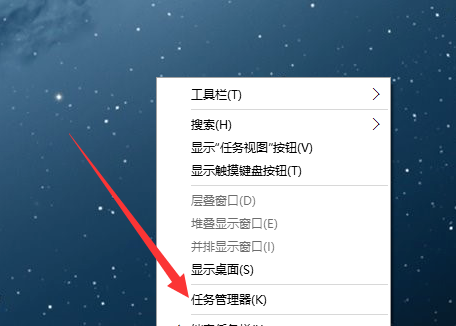
系统更新电脑图解1
2.在任务管理器界面中切换到服务选项,点击打开服务,进入下一步。
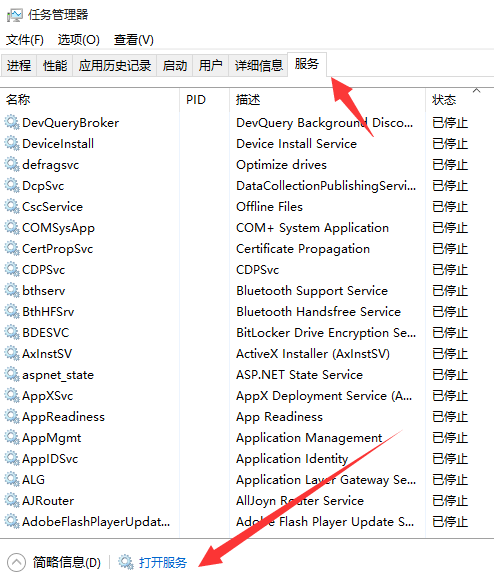
系统更新电脑图解2
3.然后在打开的服务选项中找到找到windows Update,然后将其禁用即可。
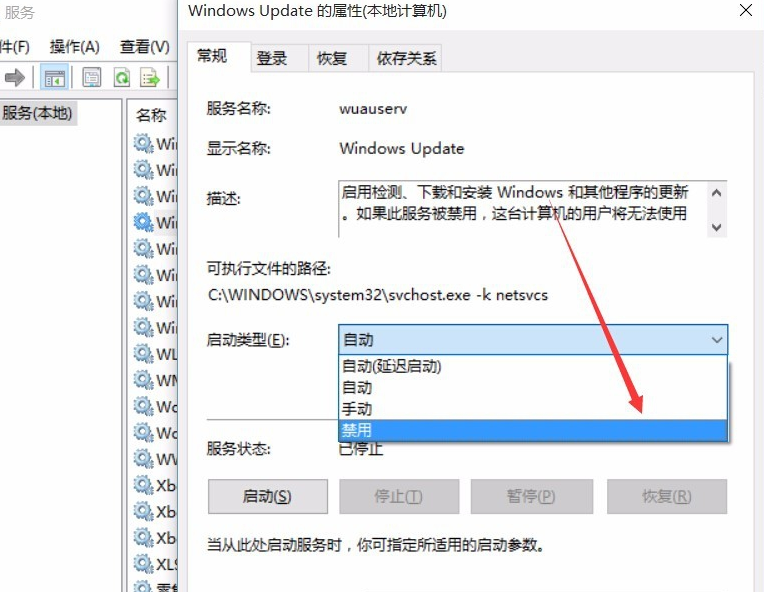
win10电脑图解3
以上就是关闭win10系统更新的方法了,你学会了吗?
上一篇:演示如何升级win10系统
下一篇:研习更改win10壁纸方法
猜您喜欢
- 展示windows10系统如何一键恢复出厂呢..2019-07-17
- win10虚拟内存怎么设置最好详细图文教..2020-08-13
- win10精简版下载安装步骤2022-02-21
- win10激活工具下载使用方法介绍..2022-05-25
- win10正式版如何下载2021-01-01
- 手把手教你电脑连接投影仪的步骤..2019-01-08
相关推荐
- win10系统的电脑u盘装系统怎么装教程.. 2023-02-27
- 小编告诉你win10更新的解决方法.. 2018-11-17
- win10教育版系统怎么安装 2022-05-05
- 如何解决win10宽带正在识别问题.. 2017-06-19
- 获取win10图文教程 2020-10-07
- 教你win10如何打开iso文件 2019-04-03





 魔法猪一健重装系统win10
魔法猪一健重装系统win10
 装机吧重装系统win10
装机吧重装系统win10
 系统之家一键重装
系统之家一键重装
 小白重装win10
小白重装win10
 系统之家ghost win7 x86 旗舰版201610
系统之家ghost win7 x86 旗舰版201610 Universal Extractor v1.7.1.70F官方下载(安装包文件提取工具)
Universal Extractor v1.7.1.70F官方下载(安装包文件提取工具) 飞信绿色版(飞信去广告绿色版)下载
飞信绿色版(飞信去广告绿色版)下载 紫光输入法v6.9版(紫光输入法官方下载)
紫光输入法v6.9版(紫光输入法官方下载) 电脑公司ghost Win7系统下载64位纯净版1707
电脑公司ghost Win7系统下载64位纯净版1707 萝卜家园ghost win10 x64专业版v201610
萝卜家园ghost win10 x64专业版v201610 深度技术Ghos
深度技术Ghos 系统之家ghos
系统之家ghos Snagit v11.2
Snagit v11.2 系统之家Ghos
系统之家Ghos 雨林木风ghos
雨林木风ghos TextPad v7.0
TextPad v7.0 windows7 loa
windows7 loa 深度技术win1
深度技术win1 NetBalancer
NetBalancer  索尼(VAIO) G
索尼(VAIO) G 小黑马 Ghost
小黑马 Ghost 粤公网安备 44130202001061号
粤公网安备 44130202001061号